ホームページ >コンピューターのチュートリアル >コンピュータ知識 >GarageBand で着信音を設定する方法 GarageBand に曲をインポートして着信音を設定する方法
GarageBand で着信音を設定する方法 GarageBand に曲をインポートして着信音を設定する方法
- 王林転載
- 2024-02-22 15:31:222803ブラウズ
php エディターに、GarageBand の着信音を設定するための新しいガイドが追加されました。 GarageBand は、ユーザーが携帯電話の着信音をカスタマイズできる人気の音楽アプリケーションです。この記事では、GarageBand で着信音を設定する方法と、お気に入りの曲を GarageBand にインポートして着信音として使用する方法について詳しく説明します。手順に従ってカスタマイズした着信音をカスタマイズし、お気に入りのメロディーで電話を鳴らしましょう。
GarageBand に音楽をインポートした後、それを携帯電話に共有して着信音を設定します。

チュートリアルが適用されます
モデル: iPhone 13
システム: iOS 15.3
バージョン: GarageBand 2.3.12
1
まずプレーヤーの曲ページに入り、「着信音として設定」をクリックします。
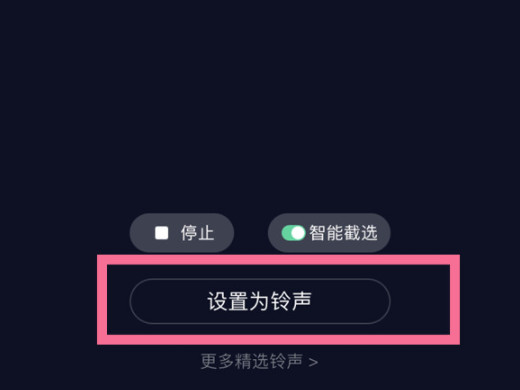
ポップアップ ウィンドウで [GarageBand] をクリックします。
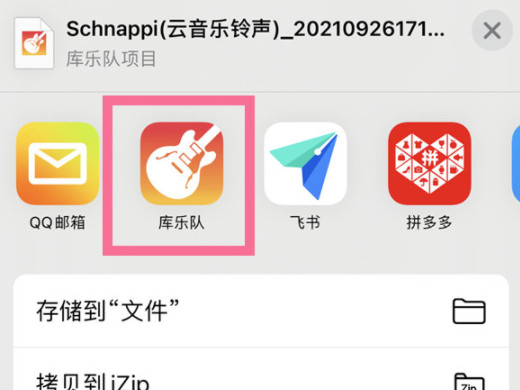
GarageBand ホームページで音楽を長押しした後、ポップアップ ウィンドウで [共有] をクリックします。
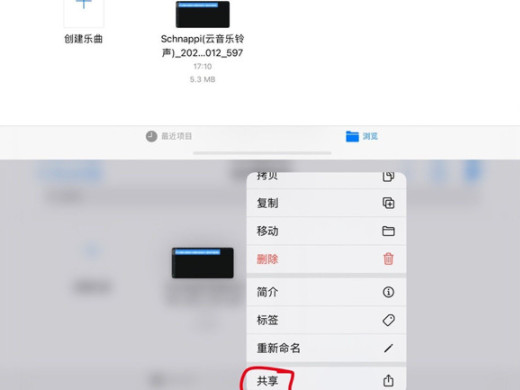
電話の着信音をクリックした後、ポップアップ ウィンドウで標準の電話の着信音をクリックします。
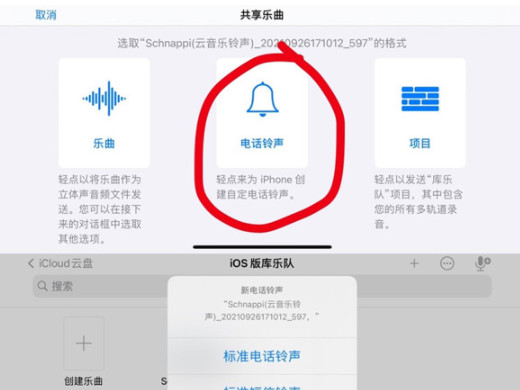
設定の着信音ページに入り、共有した音楽を確認してください。
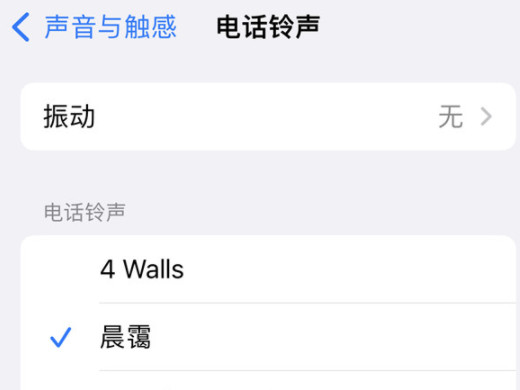
1
まず GarageBand のホームページにアクセスし、「参照」をクリックします。
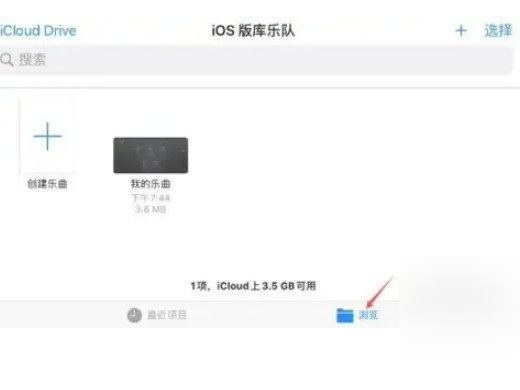
閲覧ページに入ったら、「My iPhone」をクリックしてローカル音楽を見つけます。
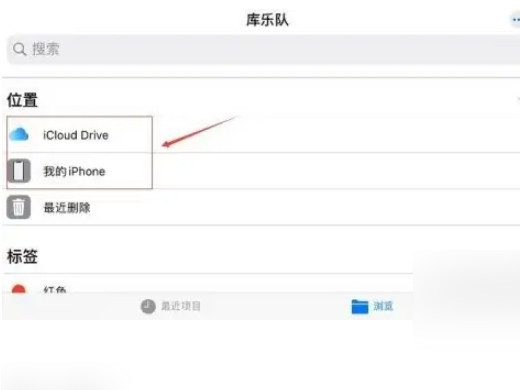
「My iPhone」ページに移動し、「GarageBand for iOS」をクリックします。
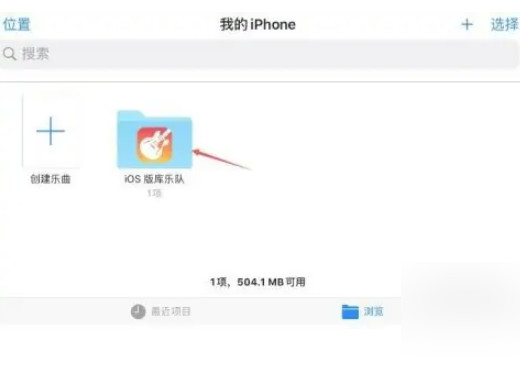
最後に、ディレクトリを順番に開き、「Music」を見つけてクリックして、GarageBand をインポートします。
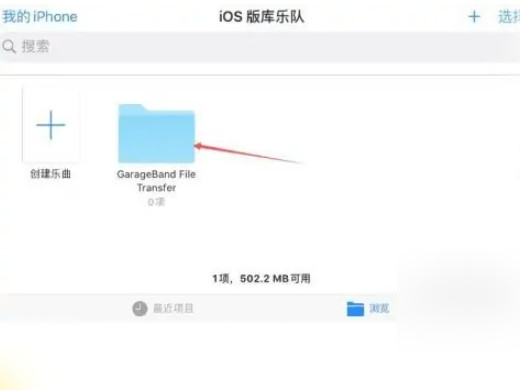
Apple 着信音の最大継続時間は 40 秒です。
以上がGarageBand で着信音を設定する方法 GarageBand に曲をインポートして着信音を設定する方法の詳細内容です。詳細については、PHP 中国語 Web サイトの他の関連記事を参照してください。

